Office
Cách ngăn Excel xóa số 0 đứng đầu
Thật là bực bội Các số 0 đứng đầu sẽ tự động bị xóa khỏi sổ làm việc Excel? Khi bạn nhập một số vào một ô, Excel thường loại bỏ các số 0 đứng đầu khỏi số đó. Theo mặc định, nó xử lý các mục nhập ô thiếu định dạng rõ ràng dưới dạng giá trị số. Các số 0 đứng đầu thường được coi là không liên quan trong định dạng số và do đó bị bỏ qua. Ngoài ra, các số 0 đứng đầu có thể gây ra sự cố với một số phép tính số nhất định. Do đó, số không sẽ tự động bị loại bỏ.
Nếu bạn muốn giữ nguyên số 0 đứng đầu trong Excel, giống như khi nhập dữ liệu số như số tài khoản, mã zip, số điện thoại,… thì bài viết này sẽ hướng dẫn bạn cách thực hiện.

Làm thế nào để cho phép số 0 đứng trước số trong Excel?
Có một số cách để giữ nguyên các số 0 đứng đầu trong sổ làm việc Excel. Bạn có thể thực hiện việc này bằng cách định dạng ô tương ứng hoặc sử dụng hàm TEXT trên ô đích. Ngoài ra, bạn thậm chí có thể viết tập lệnh VBA để ngăn Excel tự động định dạng giá trị ô và xóa các số 0 ở đầu.
Cách ngăn Excel xóa số 0 đứng đầu
Nếu bạn muốn ngăn Excel xóa các số 0 đứng đầu trong sổ làm việc của mình, hãy sử dụng phương pháp sau:
- Thêm dấu nháy đơn trước số.
- Định dạng ô dưới dạng văn bản.
- Đặt định dạng tùy chỉnh.
- Sử dụng các định dạng đặc biệt.
- Sử dụng các hàm get và chuyển đổi.
- Áp dụng các chức năng văn bản.
1]Thêm dấu nháy đơn trước số
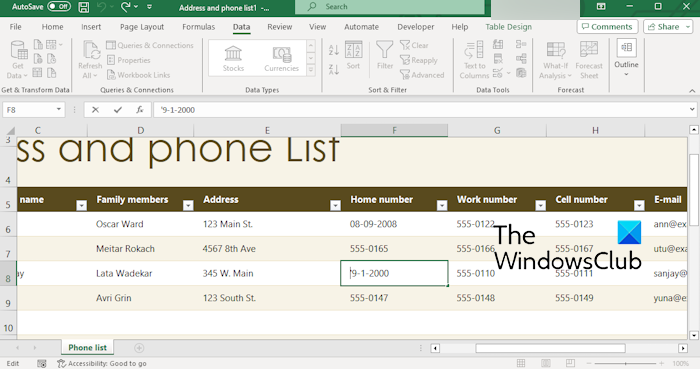
Một trong những cách dễ nhất để ngăn Excel xóa các số 0 đứng đầu là chèn dấu nháy đơn trước số thực. Các con số được hiển thị không có dấu nháy đơn.
Mặc dù phương pháp đơn giản này hoạt động với các tập dữ liệu nhỏ, nhưng việc nhập dấu nháy đơn theo cách thủ công có thể trở nên tẻ nhạt và dễ xảy ra lỗi, đặc biệt là khi làm việc với số lượng lớn tác vụ nhập văn bản hoặc dữ liệu. Trong trường hợp này, chúng tôi có sẵn một số phương pháp khác dành cho bạn.
đọc: Làm cách nào để có được tỷ giá hối đoái theo thời gian thực trong Excel?
2]Định dạng ô dưới dạng văn bản
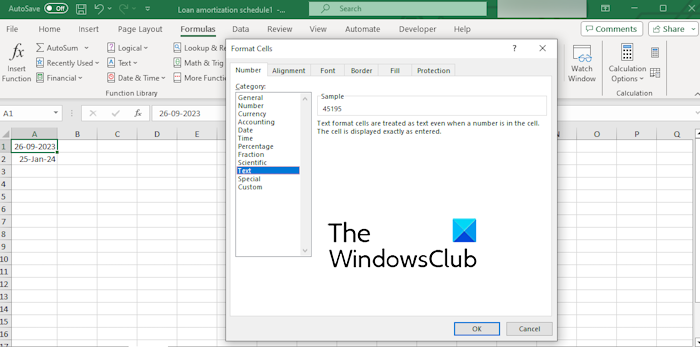
Cách tiếp theo để ngăn việc xóa các số 0 ở đầu trong Excel là định dạng ô đích dưới dạng văn bản. Khi bạn thực hiện việc này, các số sẽ xuất hiện khi bạn nhập và sẽ không được định dạng tự động.
- Đầu tiên, chọn các ô mục tiêu hoặc toàn bộ cột trong sổ làm việc và nhấp chuột phải vào chúng.
- Tiếp theo, nhấp vào Định dạng ô Các tùy chọn trong menu ngữ cảnh.Để mở hộp thoại Định dạng ô, bạn cũng có thể sử dụng CTRL+1 phím tắt.
- sau đó, trong con số tab, chọn chữ danh mục từ con số Nhãn.
- Cuối cùng, nhấp vào ĐƯỢC RỒI nút để lưu thay đổi.
Nhìn: Làm thế nào để loại bỏ ký hiệu khoa học trong Excel?
3]Đặt định dạng tùy chỉnh
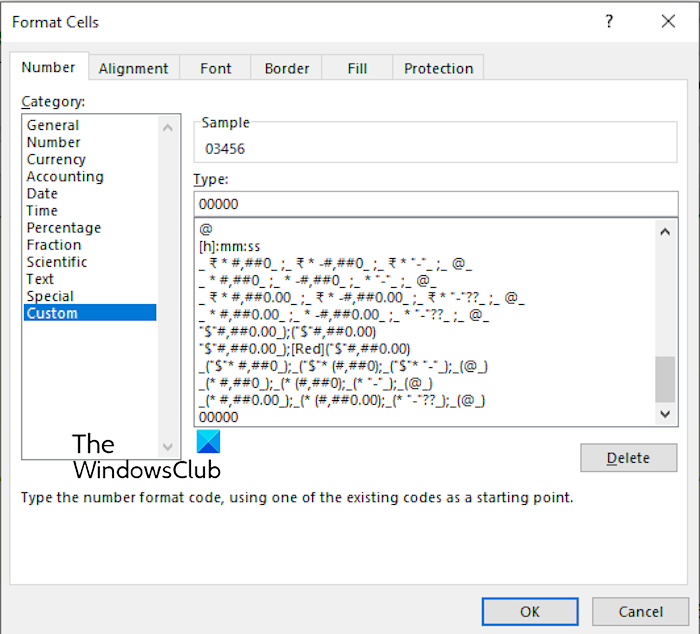
Bạn cũng có thể nhập mã số bằng các định dạng tùy chỉnh, chẳng hạn như mạng xã hội
Excel chứa các mã bảo mật, mã bưu chính, v.v. có độ dài dưới 16 chữ số.
- Đầu tiên, chọn ô có vấn đề và nhấn CTRL+1 để mở Định dạng ô nhanh chóng.
- dưới con số tab, nhấp vào phong tục loại.
- bên trong kiểu hãy nhập định dạng số, chẳng hạn như 000-00-0000, 00000, v.v.
- Khi hoàn tất, nhấn ĐƯỢC RỒI để lưu định dạng mới.
đọc: Làm thế nào để khóa ô trong công thức Excel?
4]Sử dụng các định dạng đặc biệt
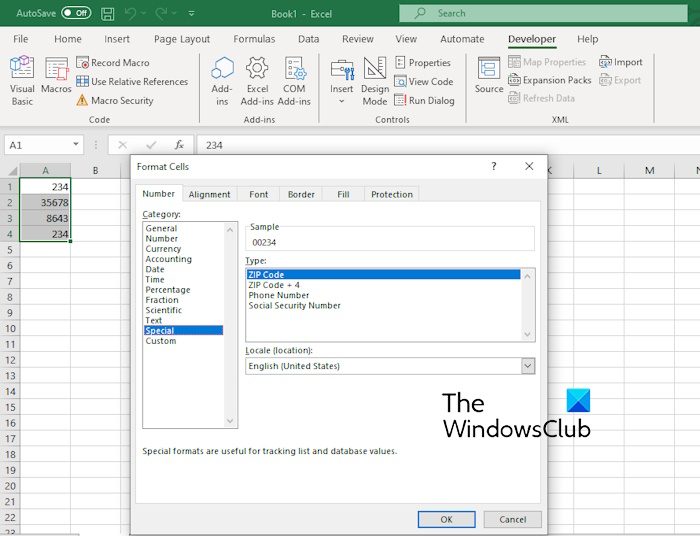
Excel có sẵn một số định dạng để nhập mã số, bao gồm mã zip, số điện thoại và số An sinh xã hội. Vì vậy, để nhập một loại số cụ thể, bạn sử dụng định dạng tương ứng. Để thực hiện việc này, hãy chọn ô và nhấn CTRL+1. Sau đó, chọn danh mục đặc biệt và chọn loại mong muốn từ các loại có sẵn.Khi hoàn tất, nhấn ĐƯỢC RỒI nút để lưu thay đổi.
5]Sử dụng hàm get và chuyển đổi
Nếu bạn đang nhập tập dữ liệu từ tệp bên ngoài, bạn có thể sử dụng tính năng Nhận và Chuyển đổi để ngăn Excel xóa các số 0 ở đầu. Các tệp nguồn có thể ở dạng Văn bản, XML, Web, JSON và các định dạng khác.
Các bước cụ thể như sau:
Đầu tiên, hãy mở sổ làm việc Excel và đi đến dữ liệu Nhãn.
Bây giờ, bấm vào khôi phục dữ liệu Thả nút xuống và chọn Từ Tệp > Từ Văn bản/CSV tùy chọn hoặc định dạng tệp bạn muốn nhập.
Tiếp theo, duyệt đến tệp đầu vào và nhấp vào nhập khẩu nút để nhập tập tin.
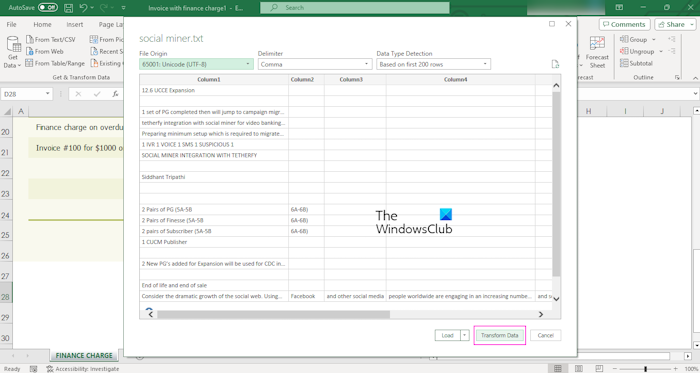
Trong hộp thoại mở ra, nhấn Chuyển đổi dữ liệu cái nút.
Sau đó, trong cửa sổ soạn thảo Power Query.Chọn cột bạn muốn chỉnh sửa và đi đến Chuyển thành thực đơn.
Bây giờ, bấm vào loại dữ liệu nhấn nút và chọn chữ.
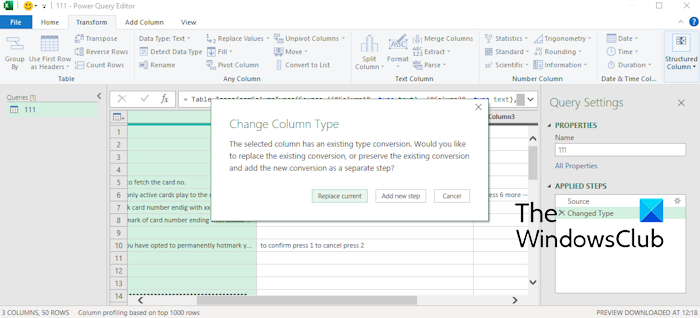
Trong lời nhắc Thay đổi Loại Cột, bấm vào thay thế hiện tại để Excel chuyển đổi định dạng dữ liệu cột đã chọn thành văn bản.
Khi hoàn tất, nhấn đóng và tải để quay lại Excel.
Các tập dữ liệu đã nhập bây giờ sẽ chứa các số 0 đứng đầu.
bạn co thể sử dụng no Dữ liệu > Làm mới Có chức năng tự động cập nhật dữ liệu.
đọc: Làm cách nào để thêm công cụ máy ảnh vào Excel?
5]Áp dụng chức năng TEXT
Một cách khác để giữ nguyên số 0 ở đầu trong Excel là sử dụng hàm TEXT. Ví dụ: nếu bạn muốn chèn mã An sinh xã hội vào ô E1, bạn sẽ sử dụng “=TEXT(E1,”000-00-0000”)” hàm. Tương tự, bạn có thể sử dụng hàm này từ các mã số khác.
Nếu bạn có lệnh của hàm Excel, bạn cũng có thể sử dụng một hàm khác ngoài hàm TEXT để giữ nguyên các số 0 đứng đầu. Dưới đây là một số ví dụ về các chức năng như vậy:
- Sự kết hợp của các hàm REPT và LEN, chẳng hạn như “=REPT(0,5-LEN(A5))&A5“
- Hàm CONCATENATE, chẳng hạn như “=Kết nối(“00”,A5)“
- Hàm RIGHT với toán tử AND (&), ví dụ “=phải(“00000″&A5,5)“
Tương tự, có những chức năng khác có thể được sử dụng cho cùng mục đích.
đọc: Làm cách nào để thêm văn bản vào ô trong Excel bằng công thức?
Làm thế nào để mở Excel mà không bị mất số 0 ở đầu?
Nếu bạn đang cố gắng nhập tệp Excel hiện có vào sổ làm việc mà không loại bỏ các số 0 ở đầu, hãy đi tới dữ liệu tab và nhấp vào Lấy dữ liệu > Từ tệp > Từ sổ làm việc Excel tùy chọn. Bây giờ, chọn tệp nguồn, nhấn nút “Nhập” và nhấp vào “Chuyển đổi dữ liệu”. Tiếp theo, chọn cột mục tiêu, chuyển đến tab Chuyển đổi và đặt Kiểu dữ liệu thành Văn bản.
Hãy đọc ngay bây giờ: Làm cách nào để mở tệp Apple Numbers trong Excel?



